
Lesley Fowler
0
3080
842
 Geçmişte size Windows için birçok fare hareketi tanıma uygulaması gösterdik. Fare hareketlerinin hevesli bir kullanıcısıyım. Fareyle ya da klavyeyle, diğerine geçmeden yapabildiğim kadar kalmayı seviyorum. Tahmin edebileceğiniz gibi, klavye kısayollarının ve fare hareketlerinin büyük bir hayranıyım. Bir Linux kullanıcısıysanız, Linux'ta fare hareketleri için Easystroke'i deneyebilirsiniz.
Geçmişte size Windows için birçok fare hareketi tanıma uygulaması gösterdik. Fare hareketlerinin hevesli bir kullanıcısıyım. Fareyle ya da klavyeyle, diğerine geçmeden yapabildiğim kadar kalmayı seviyorum. Tahmin edebileceğiniz gibi, klavye kısayollarının ve fare hareketlerinin büyük bir hayranıyım. Bir Linux kullanıcısıysanız, Linux'ta fare hareketleri için Easystroke'i deneyebilirsiniz.
Easystroke, Linux için bir jest tanıma uygulamasıdır. Orijinal olarak Tablet PC'lerle çalışmak üzere oluşturulan, dokunmaya duyarlı bir ekrana sahipseniz ve Linux dağıtımınız kullanımına izin veriyorsa, bir fare veya parmaklarınızla eşit derecede iyi kullanılabilir!
Her durumda, 2 tuşlu basit bir fare ile kolayca kullanabilirsiniz. Haydi başlayalım ve uygulamayı yükleyelim, böylece Linux'ta fare hareketlerini kullanmaya başlayabilirsiniz..
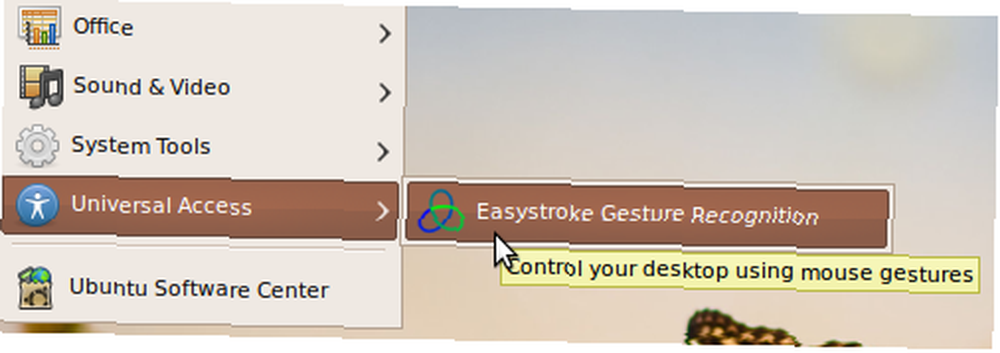
Yazılım kaynaklarınıza Easystroke PPA ekleyebilirsiniz. Ubuntu Depoları ve Paket Yönetimi Rehberiniz Ubuntu Depoları ve Paket Yönetimi Rehberiniz uygun. Şimdi sadece sorun “sudo apt-get install easystroke” ve gerisi sizin için yapılacaktır. Kurulduktan sonra altında listelenen Easystroke’i bulabilirsiniz. Uygulamalar> Evrensel Erişim. Ateşle ve ne yapabileceğini görelim.
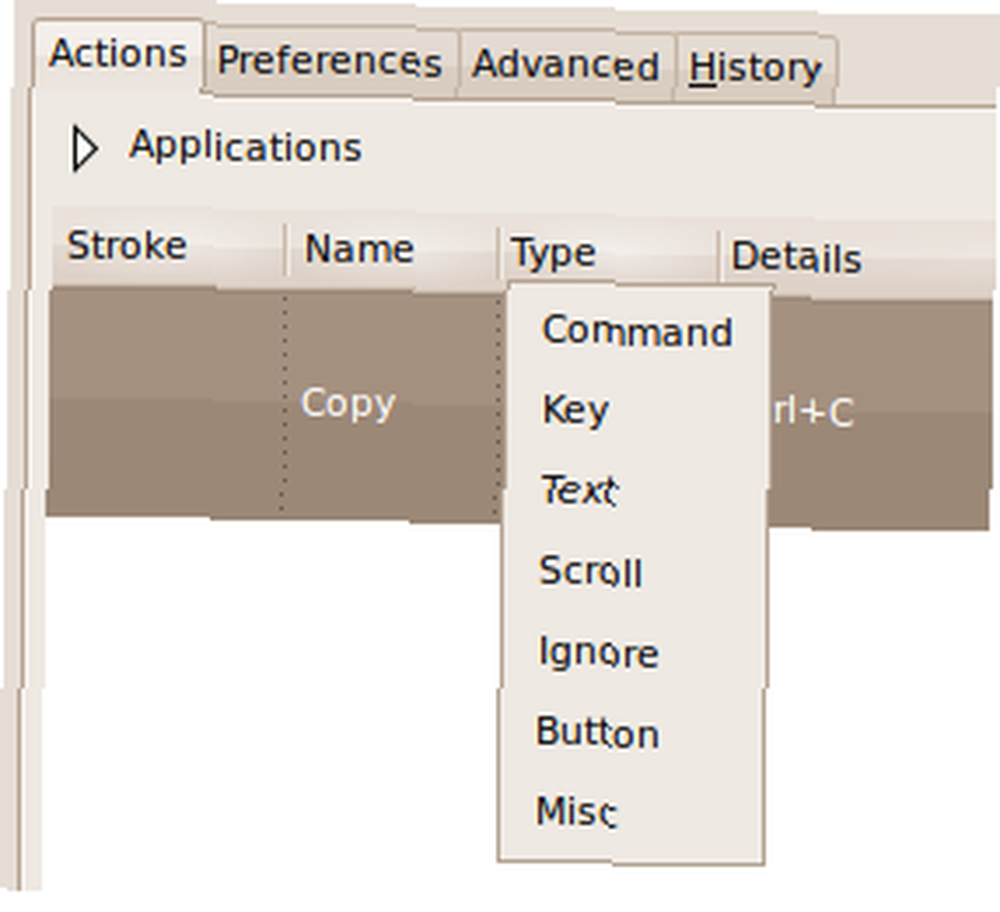
Hemen tercihler sekmesine atlamanızı öneririm. Burada, çizim hareketleri için hangi tuş vuruşlarını ve fare düğmesini kullanmak istediğinizi özelleştirebilirsiniz. Normal fare sürüklemelerinin bir hareket olarak yanlış kullanılmasını ve tam olarak bir hareket gerçekleştirirken kontrol edilmesini önlemek için Shift, Ctrl, vb. Gibi bir değiştirici anahtar eklemelisiniz..

Diğer tercihler arasında kontur rengi / genişliği, oturum açma sırasında Easystroke özelliğini otomatik olarak başlatma, tepsi simgesini görüntüleme ve tepside gerçekleştirilen son hareketi gösterme özelliği bulunur. Ek olarak, belirli pencereleri “istisnalar” ve fare hareketleri bu pencerelerde çalışırken hareket olarak algılanmayacaktır. Bir istisna belirlemek kolaydır, yapmanız gereken tek şey tıklayın “İstisna Ekle” ve sonra pencerede. Daha sonra istisna listesine eklenecek.
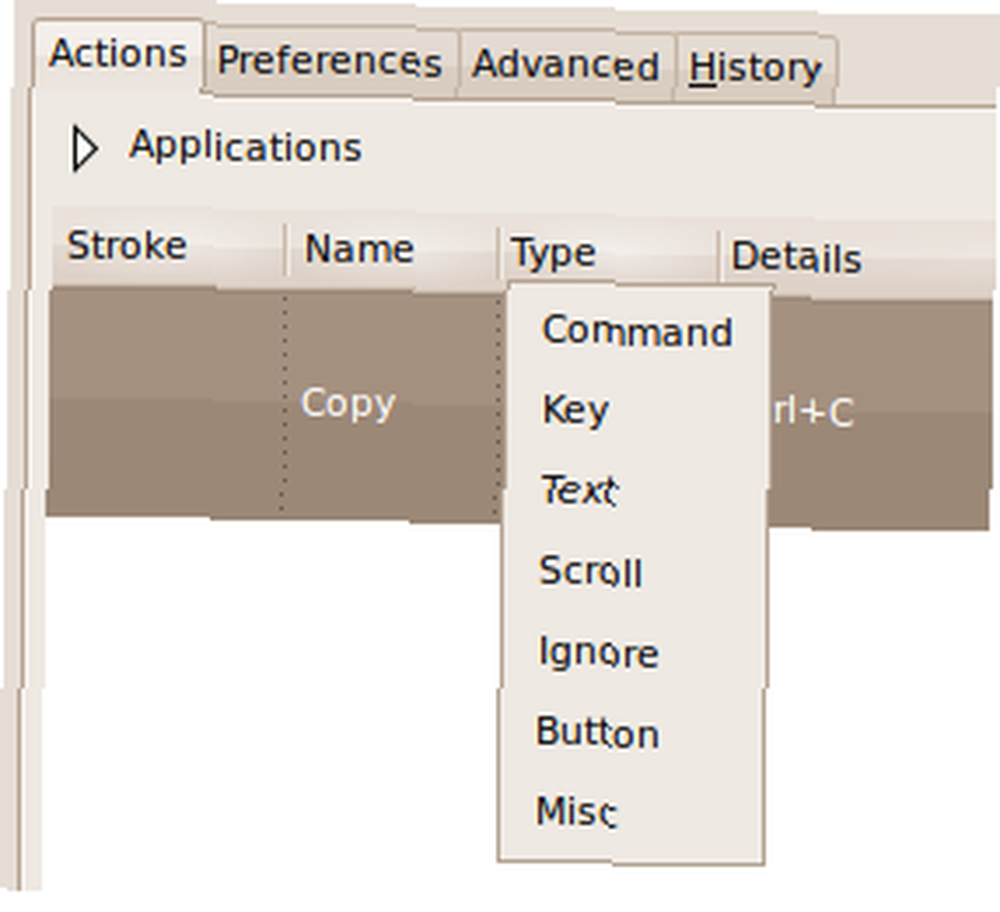
Daha sonra, özel komutları çalıştırmak için hareketler oluşturmanız ve bunları yapılandırmanız gerekir. Git “Eylemler” sekmesinde, Eylem Ekle'ye tıklayın, hareketinize bir ad verin, yazıyı tıklayın. Daha sonra, hareketle gerçekleştirebileceğiniz farklı eylemler arasından seçim yapabilirsiniz. Bir komut çalıştırabilir, bir tuş vuruşu gönderebilir, bir sayfa kaydırabilir ve daha fazlasını yapabilirsiniz. Ardından, seçtiğiniz tür için ayrıntı sağlayın. Tıklamak “Kayıt Strok” ve yukarıda oluşturduğunuz tuşları ve fare düğmesini kullanarak ekrandaki darbeyi çizin. İşte bu işin bitti. Bir dahaki sefer Easystroke çalışırken tekrar benzer bir vuruş yaptığınızda, yapılandırılan eylem otomatik olarak yürütülür..
Fare hareketleri, en sevdiğiniz uygulamaları başlatmak, bir metin göndermek, tamamen otomatik bir deneyim oluşturmak için bir düğmeye tıklamak üzere yapılandırılabilir. Buna ek olarak, özel komut dosyalarını komut satırı üzerinden çalıştırabileceğinizden ve ellerinizde gerçekten vazgeçilmez bir aracınız olduğu gerçeğini ekleyin.
Görevlerinizi daha hızlı gerçekleştirmek için Linux'ta fare hareketlerini kullanıyor musunuz? Favori uygulamalarınız neler?











